Diese 7-Dollar-App hat die Leistung meines Gaming-PCs verdoppelt – im Ernst

Ich weiß, es klingt zu schön, um wahr zu sein, aber es gibt eine 7-Dollar-App, die Ihre Leistung in jedem Spiel und mit jeder Grafikkarte verdoppelt. Wie Sie wahrscheinlich vermuten, gibt es einige Vorbehalte, aber die App funktioniert angesichts ihrer Funktionen erschreckend gut – und ich habe nicht damit aufgehört, sie zu verwenden, seit ich sie auf Steam heruntergeladen habe.
Die betreffende App heißt Lossless Scaling . Es bewirkt zwei Dinge. Als die App im Jahr 2018 veröffentlicht wurde, ermöglichte sie Ihnen die Hochskalierung von Spielen (oder anderen Inhalten) mithilfe eines ausgefeilteren Algorithmus als dem, den Ihr Monitor verwendet. In jüngerer Zeit wurde durch die verlustfreie Skalierung die Frame-Generierung hinzugefügt, und erst vor ein paar Wochen wurde diese Frame-Generierung überarbeitet.
Die verlustfreie Skalierung ist nicht perfekt und es gibt definitiv eine Lernkurve, um das Dienstprogramm optimal zu nutzen. Aber es ist ohne Zweifel eines der leistungsstärksten Dienstprogramme, die auf meinem PC installiert sind, und ich bin schockiert, dass ich so lange darauf verzichtet habe.
Ein besonderer Nutzen
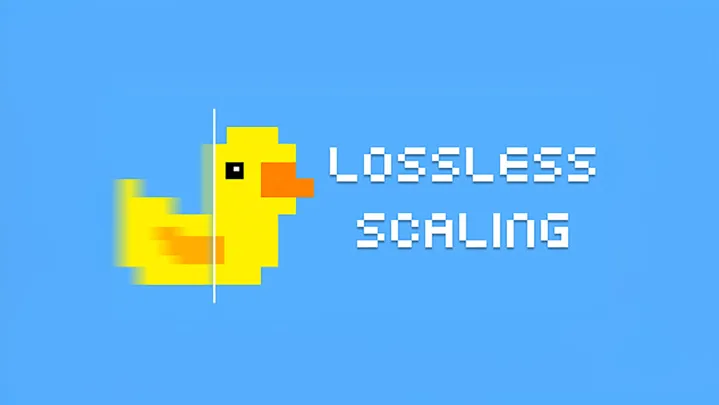
Es stehen verschiedene Formen der Hochskalierung und Frame-Generierung zur Verfügung, aber die verlustfreie Skalierung ist etwas Besonderes, da es keine Rolle spielt, welches Spiel Sie spielen oder welche Hardware Sie installiert haben. Es funktioniert auf Anzeigeebene, während Tools wie Nvidias DLSS 3 und AMDs FSR 3 auf Spieleebene funktionieren und AMDs Fluid Motion Frames (AFMF) auf Treiberebene funktioniert. Bei der verlustfreien Skalierung geht die Qualität etwas verloren, je nachdem, wo sie in der Anzeigekette platziert ist, aber sie gleicht dieses Manko durch die Unterstützung aus.
Sie können es in jedem Spiel verwenden, auch in Online-Spielen. Es gibt verschiedene Möglichkeiten, über Mods Upscaling oder Frame-Generierung in Spiele einzubauen, aber normalerweise können Sie sie nicht in Online-Spielen verwenden. Sie werden die Anti-Cheat-Software kennzeichnen, was zu einem Verbot führen könnte. Die verlustfreie Skalierung beeinträchtigt keine Spieldateien und ist daher absolut sicher in einem Online-Spiel zu verwenden. Ich habe es sogar eine Zeit lang in Destiny 2 ausprobiert und es hat einwandfrei funktioniert.
Es funktioniert auch mit jeder GPU. Die Unterstützung der Frame-Generierung ist sporadisch, unabhängig davon, ob Sie eine Nvidia- oder AMD-GPU verwenden. Einige Spiele verwenden FSR 3, andere verwenden DLSS 3, aber die meisten Spiele haben keines von beiden. Verlustfreie Skalierung füllt die Lücken. Darüber hinaus funktioniert es mit GPUs, die diese Technologien nicht unterstützen, wie Intels Arc-Karten und ältere AMD- und Nvidia-Grafikkarten. Am beeindruckendsten ist, dass Sie es auch auf Handhelds wie dem ROG Ally und dem Lenovo Legion Go ausführen können.

Ich konzentriere mich hier hauptsächlich auf die Frame-Generierung, da dies der beeindruckendste Aspekt der verlustfreien Skalierung ist. Upscaling ist jedoch vorhanden und funktioniert. Die App umfasst neun verschiedene Upscaling-Typen, darunter Nvidia Image Sharpening (NIS) und AMDs FidelityFX Super Resolution 1, die Sie auf jedes Spiel anwenden können. Es funktioniert besonders gut mit älteren Spielen, die diese Technologie nicht unterstützen, sowie mit Emulatoren. Allerdings bieten sowohl Nvidia als auch AMD die gleiche Funktionalität über ihre eigenen Treiber an, sodass Sie für die Hochskalierung allein keine verlustfreie Skalierung benötigen.
Das Upscaling ist auch außerhalb von Spielen relevant. Mit Filtern wie Anime4K können Sie ältere animierte Inhalte auf eine höhere Auflösung hochskalieren und so mehr Qualität herausholen. Beim Herumspielen mit der verlustfreien Skalierung habe ich hauptsächlich den Upscaling-Teil genutzt.
Bei Spielen kommt es jedoch vor allem auf die Frame-Generierung an. Die verlustfreie Skalierung funktioniert erstaunlich gut, wenn man bedenkt, wozu sie in der Lage ist, aber Sie müssen sie richtig einsetzen, um die besten Ergebnisse zu erzielen.
Konfiguration erforderlich
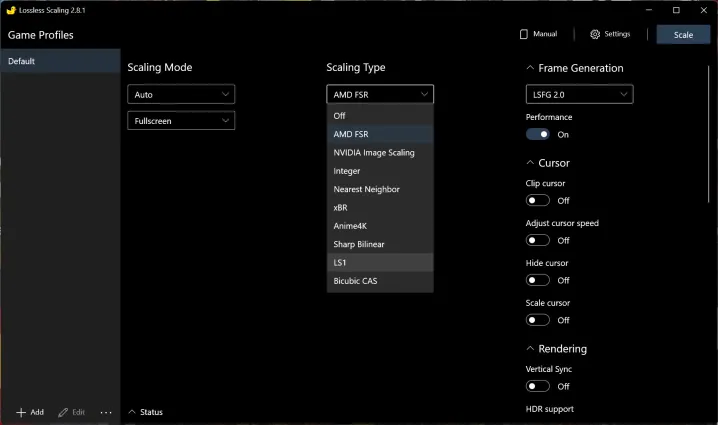
Die verlustfreie Skalierung umfasst zwei Frame-Generierungsalgorithmen. Es gibt LSFG 1.1 und LSFG 2.0, und das sind Algorithmen, die speziell für diese App entwickelt wurden und mit maschinellem Lernen erstellt wurden. Die Frame-Generierung wurde Anfang des Jahres in diese App eingeführt, aber LSFG 2.0, das diesen Monat hinzugefügt wurde, stellt eine enorme Qualitätssteigerung dar.
Die Funktionsweise der App ist einfach. Entweder Sie starten es über Steam oder konfigurieren es so, dass es beim Start startet. Dann fängt man an, ein Spiel zu spielen. Von dort aus können Sie die Frame-Generierung starten, indem Sie entweder einen Hotkey drücken oder die Schaltfläche „Skalieren“ im Fenster drücken. Die letztere Option löst einen Countdown aus, während dessen Sie zu Ihrem Spiel zurückkehren müssen.
Ihre Ergebnisse werden auf Anhieb schlecht sein. Ich habe darüber nachgedacht, diesen ganzen Artikel zu verwerfen, nachdem ich Remnant 2 mit aktivierter Frame-Generierung gestartet habe. Bei aktivierter Frame-Generierung war nicht nur meine Bildrate niedriger, sondern es kam auch zu Rucklern, die das Spielen des Spiels äußerst unangenehm machten. Um das Beste aus der verlustfreien Skalierung herauszuholen, müssen Sie in der Lage sein, Ihre Bildrate in einem Spiel an einem konstanten Punkt zu begrenzen.
Die mit Abstand besten Ergebnisse erzielte ich, wenn ich meine Bildrate auf 60 Bilder pro Sekunde (fps) begrenzte. Vorausgesetzt, ich könnte diese Bildrate in einem Spiel konstant erreichen, würde mir die verlustfreie Skalierung nahezu fehlerfreie 120 fps mit minimalen Störungen bescheren. Beim Testen von Elden Ring bin ich auf die Framerate-Obergrenze gestoßen, die normalerweise auf 60 fps begrenzt ist. Die verlustfreie Skalierung funktionierte in diesem Spiel perfekt, was mich dazu veranlasste, in anderen Titeln eine Obergrenze festzulegen. Der einzige Hinweis hier ist, dass Sie Ihre Obergrenze pro Spiel festlegen müssen. Eine globale Begrenzung der Bildrate, wie Sie sie beispielsweise in der Nvidia-Systemsteuerung festlegen können, schränkt die verlustfreie Skalierung ein.
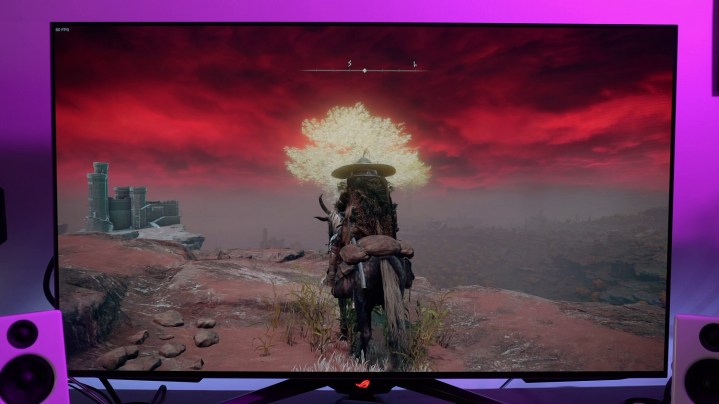
Sie können einen niedrigeren Wert erreichen, wobei 30 fps die absolute Untergrenze sind, aber die Qualität lässt schnell nach, wenn Sie unter eine Basisbildrate von 60 fps sinken. Es müssen jedoch nicht genau 60 fps sein, solange Sie nah dran sind. Mit verlustfreier Skalierung konnte ich von etwa 50 fps in Elden Ring auf der MSI Claw bis zu 90 fpg auf 100 fps steigern.
Abgesehen von der Festlegung einer Framerate-Obergrenze möchten Sie auch im randlosen Vollbildmodus laufen. Bei der Ausführung im Vollbildmodus gerät die App ins Wanken, insbesondere wenn Sie Upscaling und Frame-Generierung zusammen verwenden. Außerdem mag ich es normalerweise, die verlustfreie Skalierung mit einem Hotkey zu aktivieren. Der Wechsel von der App zurück zu einem Spiel kann je nach gespieltem Spiel zu Problemen führen.
Die vielleicht wichtigste aller Einstellungen in der App ist jedoch der Leistungsmodus. Mit LSFG 2.0 gibt es einen Schalter für den Performance-Modus. Der Frame-Generierungsalgorithmus hat einen erheblichen Overhead, viel mehr als FSR 3 oder DLSS 3. Der Performance-Modus tauscht etwas Qualität gegen bessere Leistung, was besonders für schwächere GPUs nützlich ist. Wenn Sie es nicht verwenden, gibt es Konfigurationen, die bei aktivierter Frame-Generierung zu einer geringeren Leistung führen als bei deaktivierter Frame-Generierung.
Nicht perfekt, aber gut genug
Die verlustfreie Skalierung funktioniert sehr gut, ist aber sicherlich kein vollständiger Ersatz für DLSS 3 oder FSR 3. Im Zeitraffer, insbesondere in Ego-Spielen, kommt es zu Artefakten. Sie können das oben in Cyberpunk 2077 in Aktion sehen. Um den Baum herum gibt es viele Geisterbilder, während ich mich schnell hin und her bewege. Zum Glück lenken diese in der Bewegung nicht allzu sehr ab, und in Spielen, die DLSS 3 oder FSR 3 nicht unterstützen, kann man das sicherlich leicht verzeihen.
Darüber hinaus kann die App unbeständig sein. Ich habe die Probleme mit Vollbildmodi im Spiel bereits erwähnt, aber es gibt bestimmte Spiele, bei denen Sie das Spiel möglicherweise beenden und erneut öffnen müssen, bevor die Frame-Generierung hängen bleibt. Im Großen und Ganzen hatte ich jedoch keine allzu großen Probleme, die verlustfreie Skalierung im randlosen Modus mit aktivierter Bildratenbegrenzung zu aktivieren.
Um die besten Ergebnisse zu erzielen, muss schließlich ein gewisses Maß an stabiler Leistung in die verlustfreie Skalierung eingespeist werden. Bei Dragon's Dogma 2 zum Beispiel schwankte ich zwischen einem flüssigen und einem abgehackten Erlebnis, je nachdem, wo ich im Spiel war. Idealerweise sollten Sie konstant 60 fps mit minimalen Einbrüchen erreichen, wenn Sie die verlustfreie Skalierung optimal nutzen möchten.
Von stabilen 60 fps auf stabile 120 fps zu kommen, ist jedoch keine einfache Aufgabe. Verlustfreie Skalierung ist ein bisschen magisch für Ihren PC, und selbst auf einem High-End-Rig verwende ich sie, um Strom zu sparen und eine gleichmäßigere Leistung bei Spielen zu erzielen. Mir gefällt es besonders gut auf Handhelds wie dem ROG Ally, wo man eine viel flüssigere Leistung aus dem Gerät herausholen kann.
Von Zeit zu Zeit gibt es Probleme mit Artefakten und das Herumhantieren mit der App ist nicht immer ein reibungsloses Erlebnis. Ich bin jedoch bereit, diese Kompromisse einzugehen, wenn man bedenkt, wie leistungsfähig die verlustfreie Skalierung ist. Die Tatsache, dass es mit jedem Spiel und jeder GPU funktioniert, ist ein riesiges Plus, auch wenn man nur die Lücken zwischen FSR 3 und DLSS 3 füllt. Ich würde empfehlen, die Würfel zu rollen und zu schauen, wie Ihnen die App gefällt – könnte ich denken von viel schlimmeren Möglichkeiten, 7 $ auszugeben.
